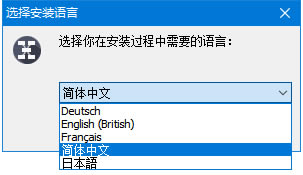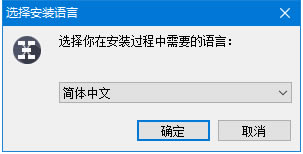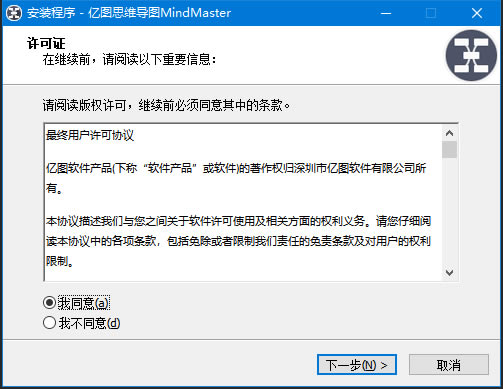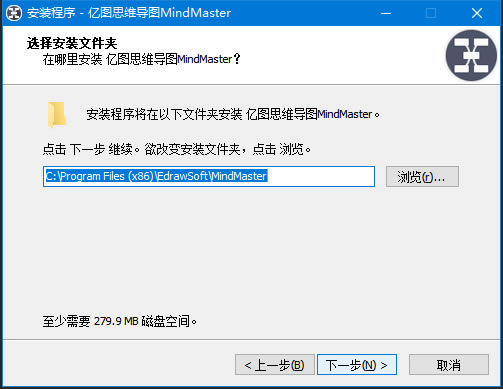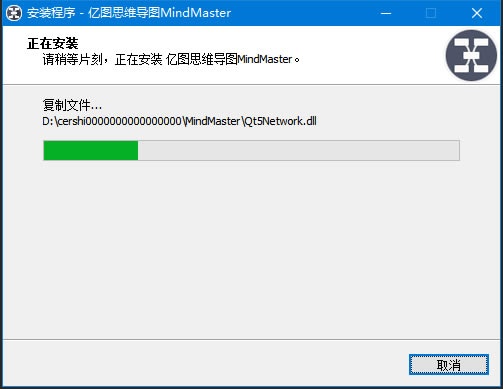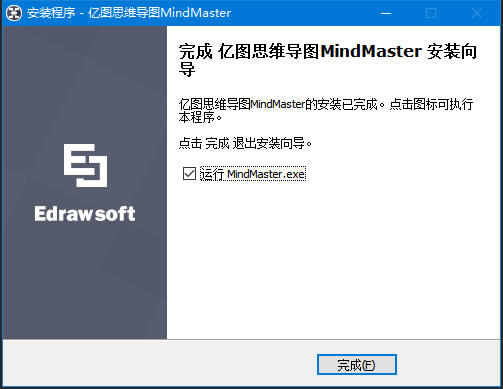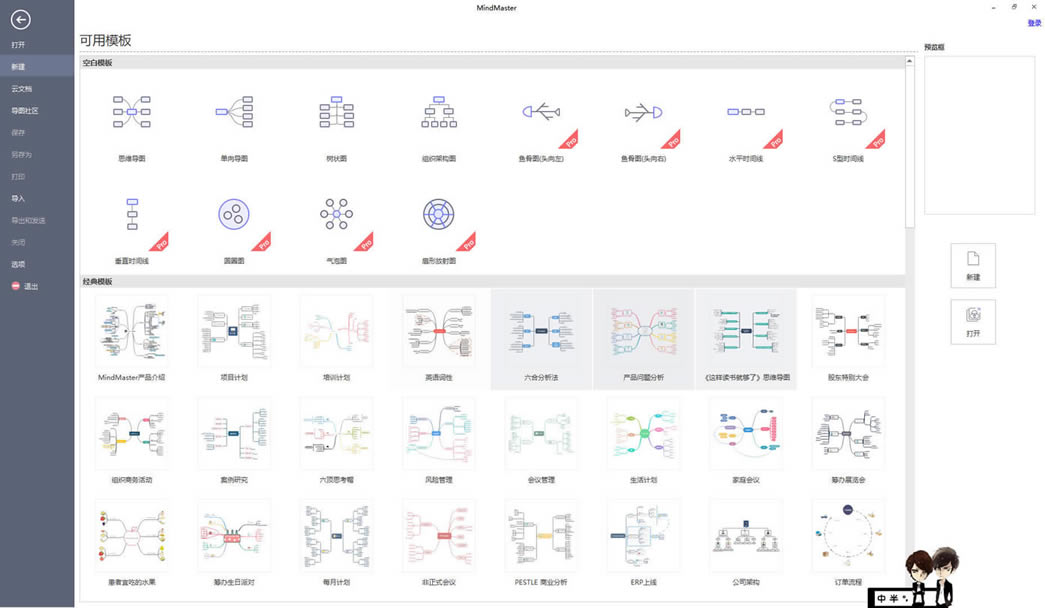【MindMaster特别版下载】MindMaster免费版 v8.0.3 最新特别版
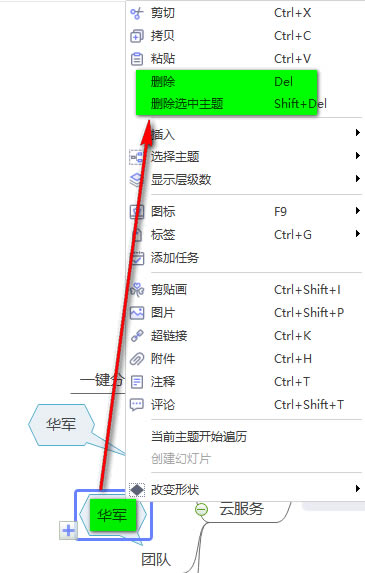
- 软件大小:查看
- 软件语言:简体中文
- 授权方式:免费软件
- 更新时间:2024-12-18
- 软件类型:国产软件
- 推荐星级:
- 运行环境:XP,Win7,Win8,Win10,Win11
软件介绍MindMaster特别版是一款非常经典的思维导图软件,这款软件除了为用户提供非常全面的思维导图制作工具之外,还有为用户用准备数量众多的主题样式以及思维导图模板,用户只需替换模板内容,然后换上一个自己喜欢的主题样式,一个非常有范儿的思维导图就轻松完成了!
MindMaster特别版软件特色1、主题样式丰富,一键切换手绘风格 MindMaster官方版提供30多种主题风格,可以高度自定义每一个细节,包括填充色、线条色、线条样式、连接线风格、主题形状、布局方式、背景等等。特有的手绘风格选项让您的思维导图呈现不一样的手绘效果。 2、多种功能,让您的脑图专业又有型 丰富的功能给您更多发挥空间。您可以添加边框、标注、概要、插入关系线、注释、评论、标签、超链接、附件等等,还有大量剪贴画,让您的思维导图不再单调。 3、具有甘特图模式,轻松进行项目管理 使用MindMaster进行项目管理时,可轻松将视图切换到甘特图模式进行项目管理。同时还可以在甘特图模式中直接添加新任务、修改任务名称、任务进度、里程碑和任务联系等。 4、一键生成幻灯片,演示就这么简单 MindMaster自带的幻灯片演示模式可轻松进行作品展示。您可以选择一键创建整套幻灯片,也可以根据需求逐一创建。除此之外,您还可以选择全屏展示的遍历模式。 5、兼容多种格式,轻松导入导出 MindMaster支持多种文件格式的导入,解决了用其他软件创作的文件无法打开的问题。您也可以把MindMaster创作的文件导出成PDF、 Word、 Excel、 Html、 MindManager、SVG、PS以及多种图片格式与他人分享 MindMaster特别版软件功能1、幻灯片展示 自带幻灯片展示功能,不需要借助其他的工具,就可以进行幻灯片展示。同时支持一键将思维导图拆分成多个幻灯片页面,可以在全屏模式下遍历思维导图的主题或者分支,当思维导图内容较多时,也可以很好的将每个细节展示清楚。 除此之外,专业版还可以将思维导图幻灯片导出为 PPT 格式,在 Office powerPoint 中,进行分页展示和打印。 2、合作与管理 搭载亿图云服务,提供多人协作办公的功能,团队办公中轻松实现文件共享、编辑,1G 云空间让文件保存和分享更方便自由。通过添加、管理自定义的标签,在进行任务管理的人员分配时,还可以更高效地设置任务信息。 还可以从思维导图一键生产甘特图。在思维导图中添加的任务信息会一一对应到甘特图中,思维导图和甘特可以同步编辑、更新。绘制好的甘特图,还可以导出至 PDF 格式,对于进行日程计划、安排、任务管理等,都非常的实用。 3、更多高级样式 专业版在免费版的基础上,增加了更多主题样式,通过彩虹色、单色、对称色、交替色四种配色,让思维导图色彩更丰富,同时还可以一键切换漂亮的手绘模式的思维导图。 除此之外,还提供了丰富的高清且纯矢量剪贴画,适用于商业、教育、人物、自然、科技等各个领域。 4、高质量的文件导出 可以将思维导图导出为 Word、PPT、Excel、PDF 等文件格式,无需使用MindMaster 软件就可以进行再次编辑、修改。同时还支持导出更高 DPI 图片格式,以及 HTML 和 SVG 格式。 MindMaster特别版使用方法如何用mindmaster制作项目流程图? 1、运行打开MindMaster,选择你需要创建的模板。PS:小编在这里选择内容更为丰富的经典模板。
2、在MindMaster里创建经典模板后我们来编辑内容,如果你想修改经典模板中的信息,请继续往下看。
3、我们选中某一支,然后鼠标双击左键,光标出现后选择输入内容。如下:
4、如果觉得当前的分支内容不够丰富需要填充新的主题或是分支,请选择当前分支然后鼠标右键选择【插入】——【主题、子主题、父主题 或 浮动主题等】
5、如果当前主题你不需要了,想要删除,请选中当前分支并鼠标右键选择【删除 或 删除选中主题】
5、项目流程图制作完,需要保存,请选择界面左上角的【文件】。如下:
6、然后选择保存或是另存为。
7、在出现如下界面时请选择你要保存的位置,图中选择的是保存在电脑,单击【浏览】即可设置具体保存路径。
8、以上就是小编为大家分享的MindMaster制作项目流程图教程,希望可以帮到小伙伴们。 MindMaster特别版常见问题Mindmaster怎么导出高清图片? 电脑客户端和网页版都是可以免费导出的,只有手机需要付费。所以你如果不巧正好用的是手机端,建议需要导出高清图片的时候,在电脑导出图片然后发送到手机。按照我个人使用的习惯(电脑端),一般分享图片给朋友是直接截图,反正我屏幕够大,截的图超清晰。比如下图
有时对图片格式或对图片尺寸有要求的时候,也会选择导出图片设置一下然后导出图片:
Mindmaster怎么换行? MindMaster思维导图软件中,可以使用 Shift + Enter 键让主题中的文字换行,新版V6.3中,可以在选中主题时,将鼠标移动至主题右边框上,当箭头变成双向箭头显示时,就可以进行拖动,从而让文字快速自动换行。 Mindmaster怎么加括号? 1、打开软件,建立一副思维导图,随后点击需要添加大括源号的分支。
2、随后点击界面上方高级选项卡中的【字体符号】按钮。
3、在接着弹出的下拉菜单中zhidao找到并点击大括号符号,随后即可插入大括号。
MindMaster特别版安装方法1、首先在该页选任意地址将MindMaster下载至本地,下载后将MindMaster解压并运行安装程序。安装后如下:我们可以选择你需要的语言(简体中文或其他),然后【确定】
2、在MindMaster安装协议界面选择【同意】——【下一步】
3、在MindMaster安装目录设置界面选择【浏览】即可设置,单击【下一步】继续安装。
4、在该界面选择是否,选择后单击【下一步】
5、耐心等待MindMaster安装。。
6、最后MindMaster安装完成,单击【完成】即可开始体验。
7、最后,MindMaster打开效果图如下:
|



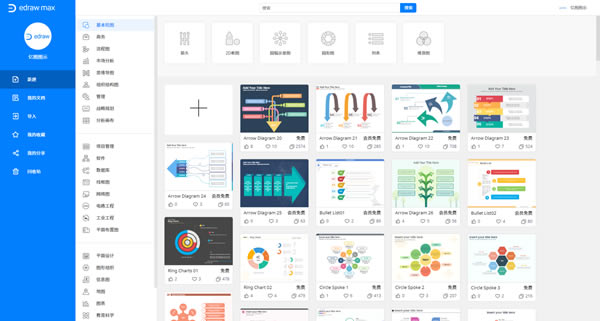
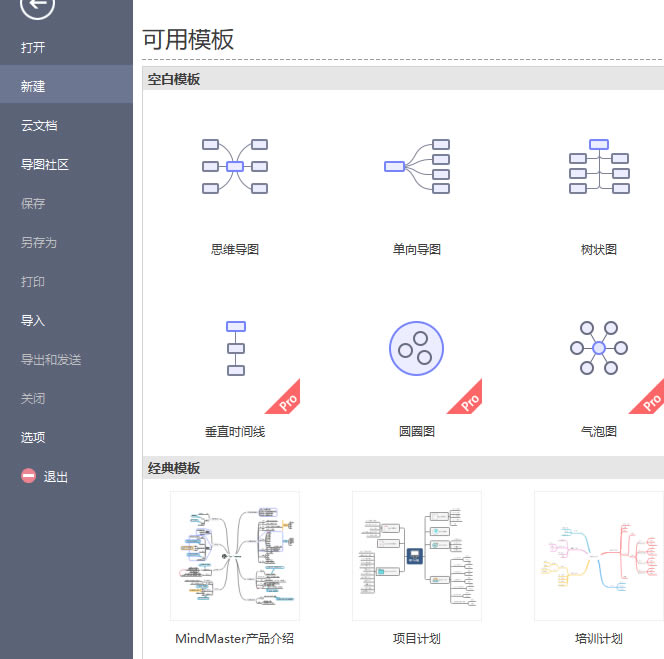
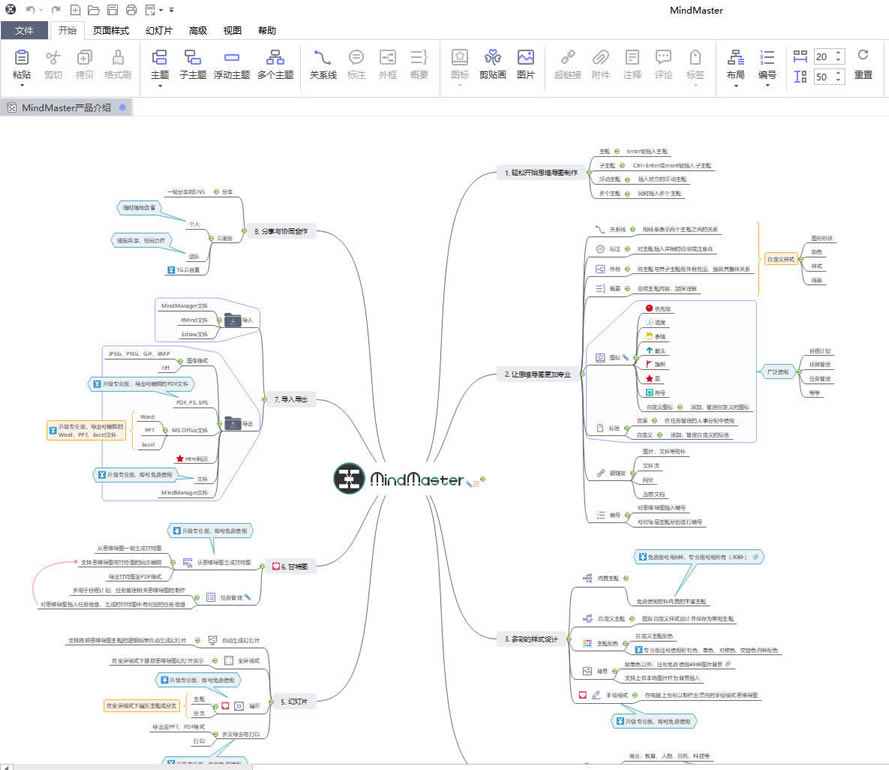
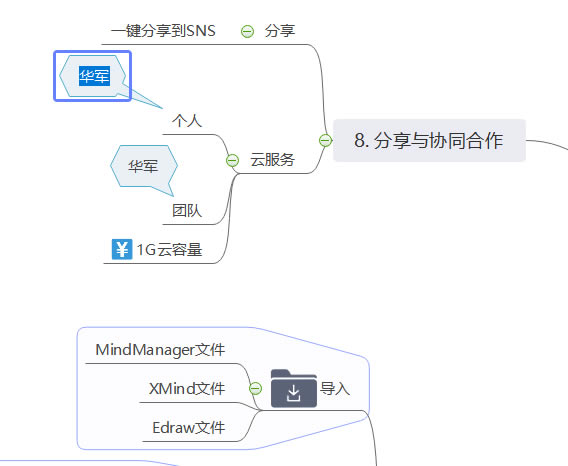
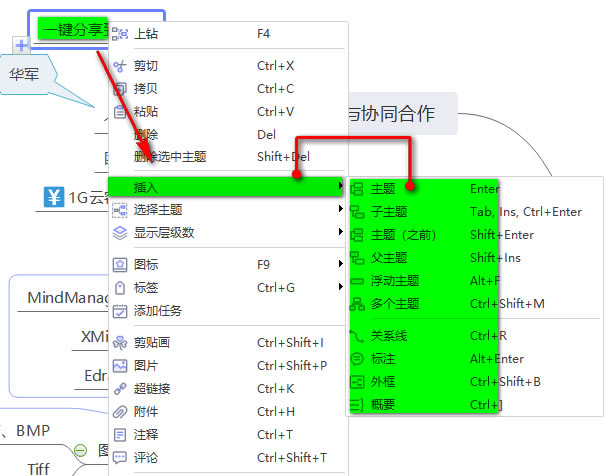
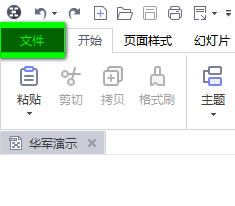
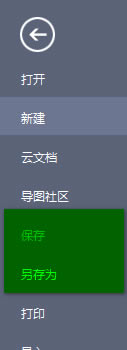
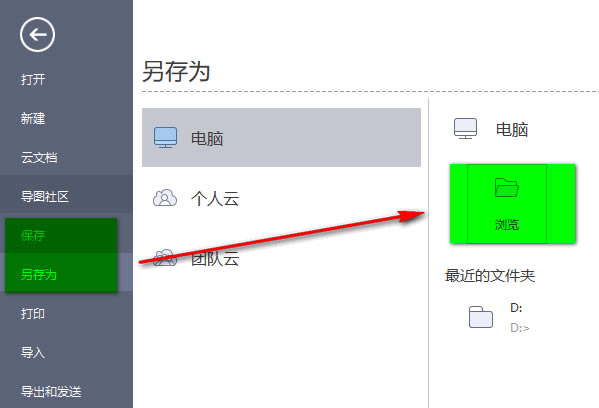
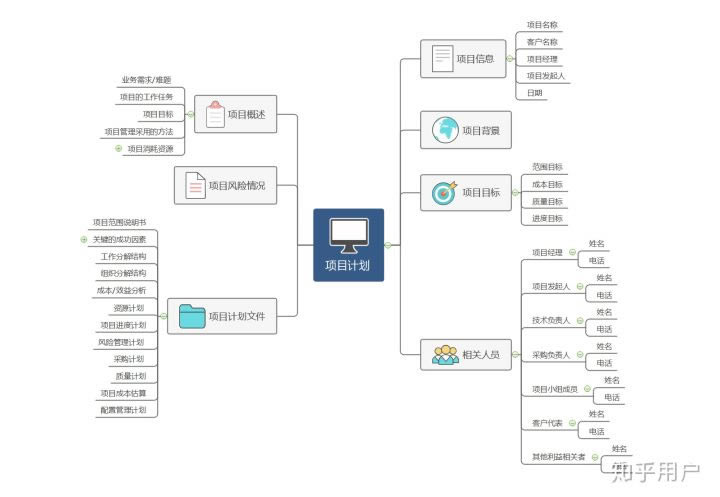
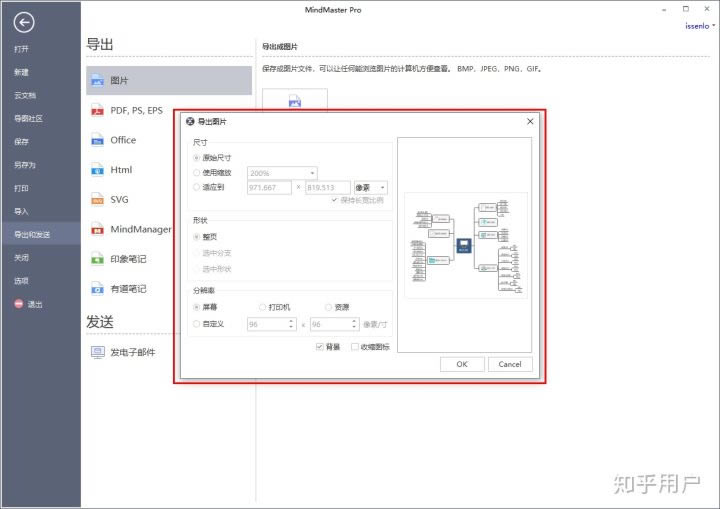
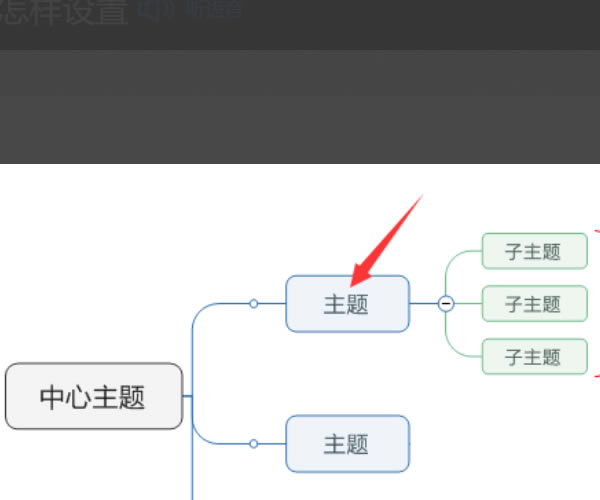
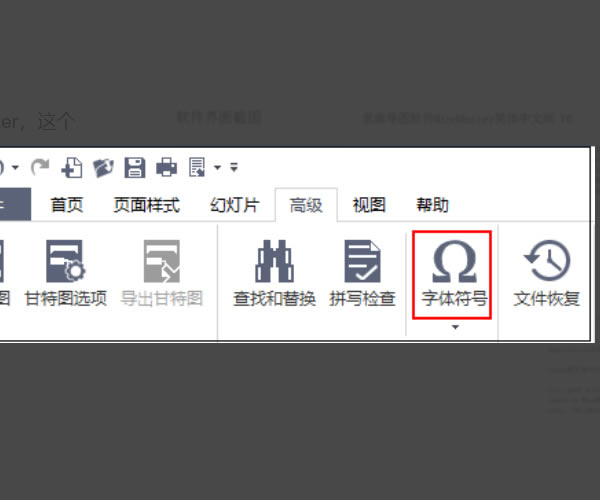
 、
、